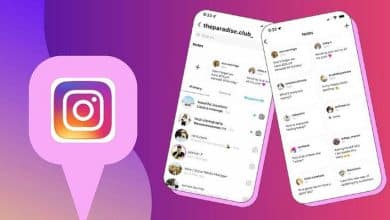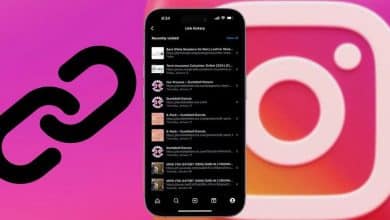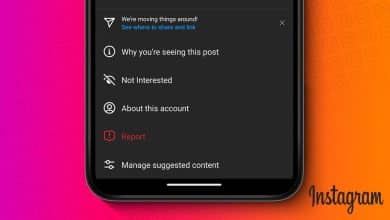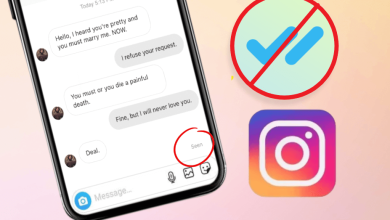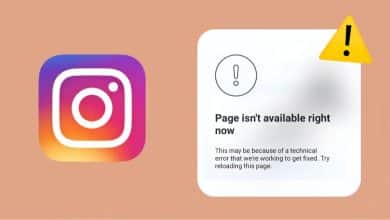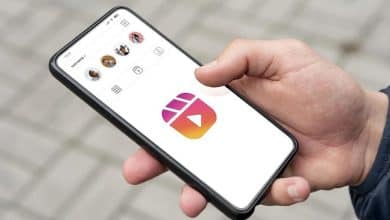Большинство видео, которые вы смотрите Instagram Это профессионально отредактированный контент. Это означает, что все больше и больше людей редактируют свои видео из Instagram на компьютере с помощью программного обеспечения для редактирования видео, такого как Final Cut Pro, а затем заставляют их загружать их на свой смартфон, чтобы загрузить их. Instagram. Но было бы не круче, если бы вы могли загружать видео из Instagram напрямую с компьютера.
Итак, в следующий раз, когда вы сядете за компьютер и захотите загрузить видео из Instagram, сохраненное на жестком диске, вам не нужно сначала использовать Airdrop или отправлять это видео на свой мобильный телефон. Итак, являетесь ли вы менеджером социальных сетей или обычным пользователем, вот несколько инструментов для загрузки видео в Instagram напрямую с компьютера.
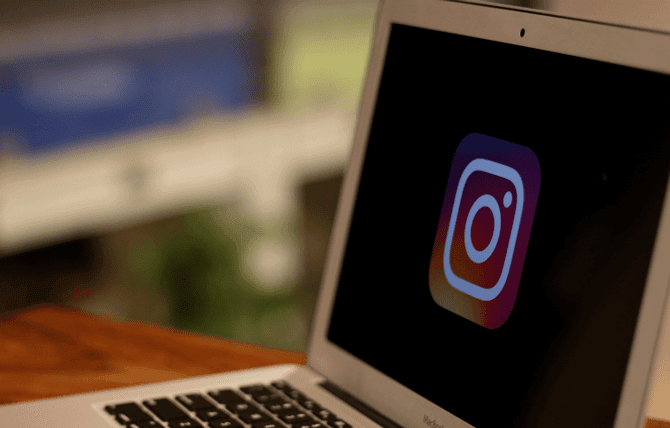
Instagram должен разрешать скачивание видео с компьютера
В прошлом году в мае 2017 года на телефонных сайтах было разрешено Instagram загрузить фото. Это означает, что вы можете использовать это решение и на ПК. Все, что вам нужно сделать, это изменить настольный браузер на мобильный вид, перейдя в опцию разработчика. И вы можете загружать фотографии в Instagram с компьютера без использования стороннего программного обеспечения. Но, к сожалению, это решение не работает с видео. Что забавно, потому что большинство видео, загруженных в Instagram, снято с помощью дронов и записано на видеокамеру.
Хотя есть некоторые инструменты, которые позволяют загружать видео из Instagram с компьютера, это платные инструменты с абонентской платой, за исключением одного. Я собираюсь поделиться некоторыми быстрыми, бесплатными и платными способами сделать то же самое.
Технические характеристики видео
Перед загрузкой видео убедитесь, что оно соответствует следующим правилам, установленным Instagram:
- Максимальный размер файла 100 МБ
- Продолжительность воспроизведения составляет 60 секунд.
- Частота кадров должна быть не более 30 кадров в секунду.
- Максимальное разрешение должно быть не более 1080.
- Предпочтительный формат - MP4 (кодек H.264 и аудио AAC, скорость передачи видео 3 кбит / с)
- Соотношение сторон альбомной ориентации составляет 1: 91: 1.
- Соотношение сторон квадрата 1: 1.
- Соотношение сторон по вертикали - 4: 5.
Скачивайте видео из Instagram прямо со своего компьютера
1. Облачное хранилище (бесплатно)
Самый старый трюк из книги. Вы можете создать учетную запись в Dropbox или использовать Google Диск на своем компьютере, привязанном к вашей учетной записи Gmail. Загрузите и установите его, если вы еще этого не сделали, и создайте учетную запись. Скопируйте и вставьте видео в папку Dropbox / Drive и позвольте ему синхронизироваться.
Затем откройте соответствующее приложение Dropbox на своем смартфоне и выберите только что загруженное видео. Будет опция «Поделиться». Когда вы нажимаете кнопку «Поделиться», вы увидите другие варианты, такие как Instagram, Facebook, Twitter и другие, в зависимости от приложений, установленных на вашем смартфоне. Выберите Instagram, и видео будет загружено.
Вы знаете, в чем проблема с методом облачного хранения? С видео придется разбираться дважды. Сначала с вашего компьютера в облако, а затем из облака в Instagram. Это все еще приемлемо, если размер файла небольшой. Что, если это не так? Читать дальше.
2. Gramblr (бесплатно)
Это настольное приложение, которое можно установить как на Windows, так и на Mac. Давайте пройдемся по шагам и посмотрим, как это работает.
Вам необходимо посетить домашнюю страницу и скачать программу. В этом руководстве я буду использовать версию для Windows. Установите и запустите настольное приложение. Вам будет предложено создать учетную запись. сделай это. Вам также нужно будет ввести свой идентификатор Instagram и пароль. Здесь нет проверки, поэтому вы можете видеть интерфейс с функцией перетаскивания.
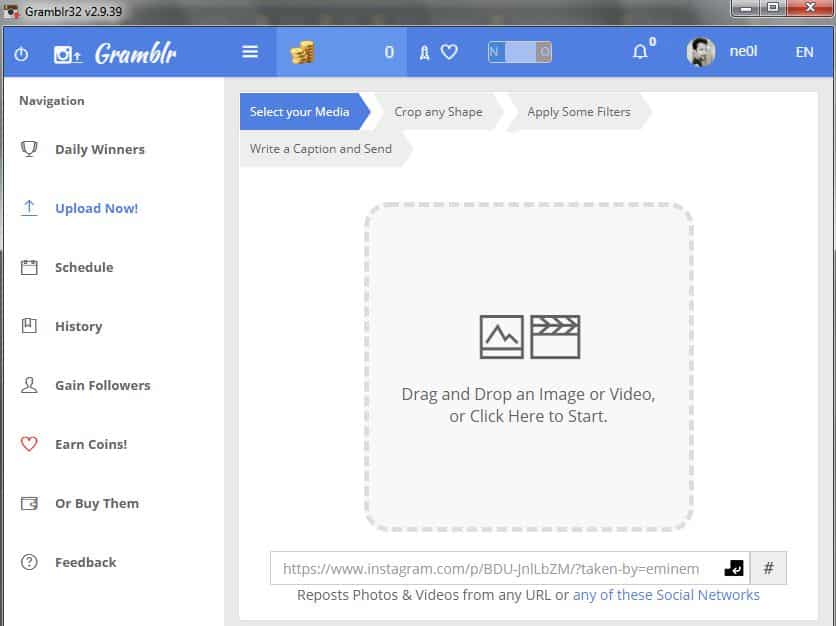
Когда вы загружаете видео в Gramblr, вы должны увидеть миниатюру с параметрами обрезки видео. Вы заметите горизонтальную линию, которую вы можете перетаскивать вперед и назад, чтобы обрезать видео.

После обрезки видео нажмите красную кнопку с большим пальцем в правом верхнем углу, и вы перейдете к последнему шагу. Здесь вы можете ввести подпись и либо опубликовать видео в Instagram, либо запланировать его публикацию на более позднее время и дату. Вы можете видеть свою историю и отслеживать выигрыши, однако новая функция доступна только в платной версии.
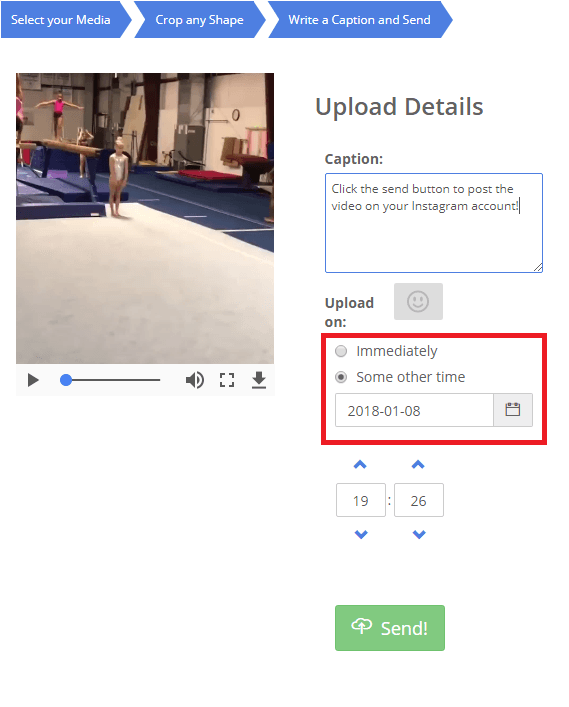
После того, как вы закончите, нажмите кнопку «Отправить!». Большой зеленый цвет, и видео будет транслироваться в прямом эфире в вашей учетной записи Instagram. Хотя Gramblr - бесплатный инструмент и хорошо выполняет то, о чем говорит, я обнаружил, что есть некоторые небольшие проблемы. Это может сработать, а может и не сработать с первого раза, но в конечном итоге сработает. Мне пришлось попробовать 3 раза, но другие пользователи отмечали, что он работает нормально. Я думаю, вам стоит попробовать это на себе.
Проверять Gramblr
3. Флюм (macOS)
Flume - один из лучших вариантов для пользователей Mac. Это настолько близко к тому, чтобы иметь приложение Instagram на вашем Mac. Видеоактивность - это не просто загрузка видео, она работает так же, как приложение Instagram на ваших мобильных устройствах.
Установщик приложения Flume необходимо загрузить прямо с веб-сайта. В отличие от других сторонних приложений, Flume может не отображаться на панели запуска. Вы можете просто скопировать значок установленного приложения в папку приложения или работать с самого значка на рабочем столе. Как только вы откроете приложение, вы увидите телефон как интерфейс приложения, работающий как таковой.
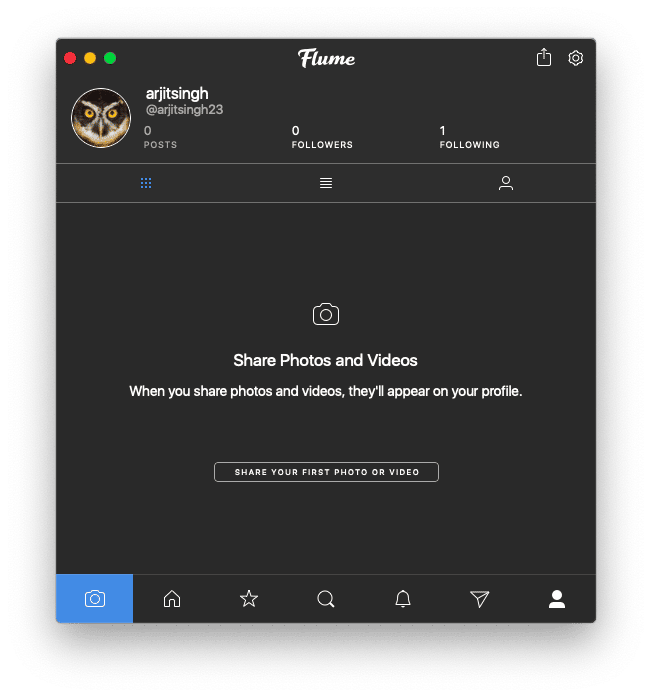
Чтобы загрузить видео, просто нажмите на значок камеры в нижнем левом углу. Появится отдельное окно загрузки, в котором вы можете загрузить фото или видео. Чтобы выбрать видео с системного диска, щелкните значок камеры в центре или три точки в правом верхнем углу, чтобы выбрать другие параметры. Кроме того, вы можете просто перетащить видеофайл в окно.
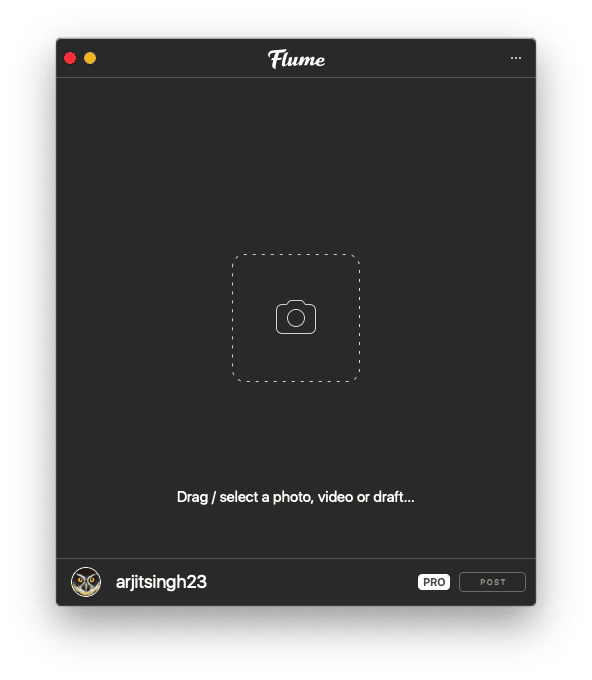
После того, как файл появится в списке, вы увидите несколько вариантов, аналогичных тем, которые предлагает приложение на телефоне. Вы можете редактировать и загружать несколько частей видео, применять фильтр и даже выбирать миниатюру для своего видео. Вы также можете написать описание, добавить хэштеги и пометить людей обычным способом.
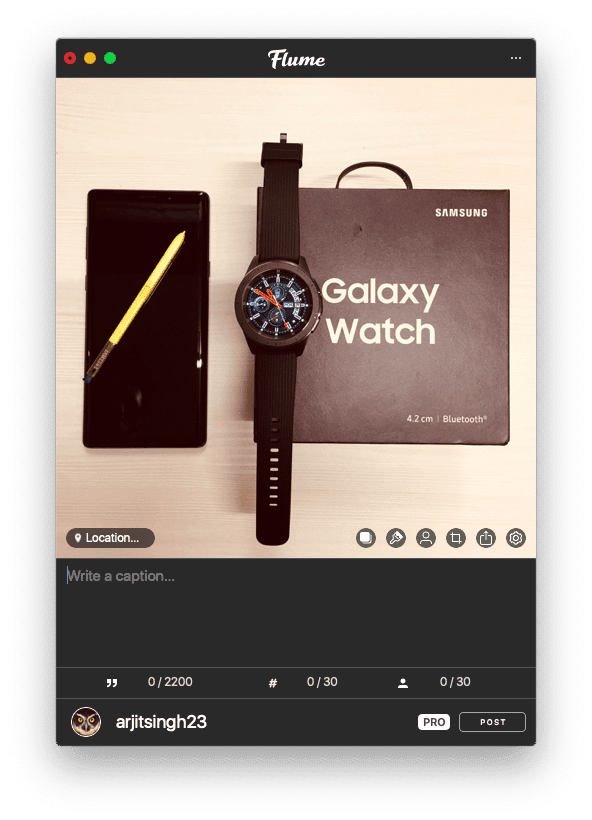
После завершения всего процесса остается только опубликовать видео в своей ленте. Но если вы еще не заметили, функция загрузки приложения доступна только в профессиональной версии. Так что, если вы хотите в полной мере воспользоваться преимуществами приложения macOS, вам придется немного потратить. Это не очень дорого, учитывая предлагаемые функции.
Скачать акведук (Бесплатно, единовременная плата в размере 10 долларов за версию Pro)
4. Uplet (macOS)
Насколько это возможно, Uplet делает именно то, что нужно, и не более того. Приложение можно установить с веб-сайта напрямую, как и любое другое стороннее приложение. Вы можете получить доступ к приложению из вашей панели управления.
После установки вы заметите, что приложение имеет очень простой интерфейс. Он настолько мал, что изменить размер окна приложения невозможно. Окно остается небольшим, с некоторыми опциями.
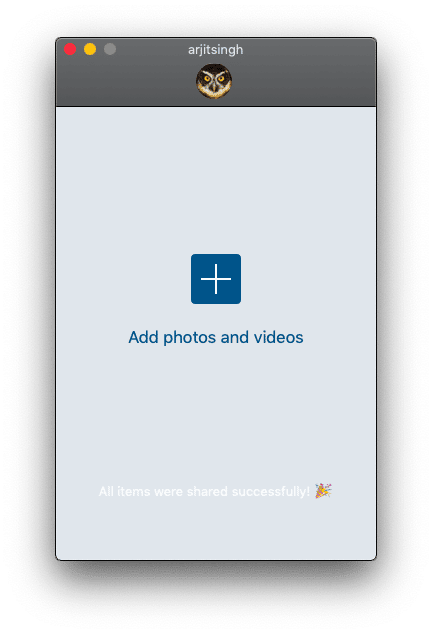
Чтобы начать, просто щелкните значок расширения на экране, чтобы выбрать один или несколько файлов. Он не говорит об этом, но вы также можете перетаскивать файлы в окно. После того, как вы добавите видеофайл в окно, появятся возможности загрузки.
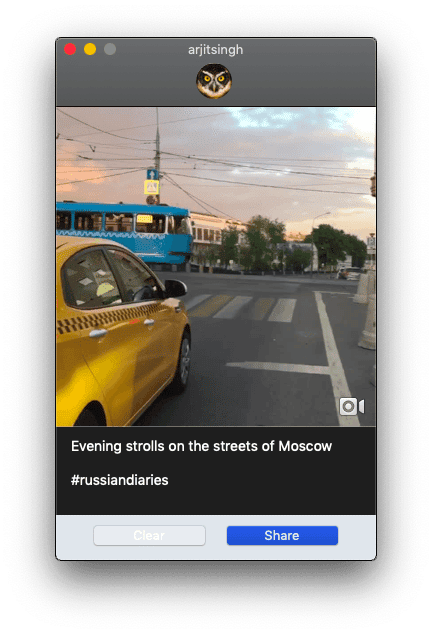
К сожалению, перед загрузкой мало что можно сделать, кроме как написать описание и хэштеги. То же самое и с фотографиями. Но поскольку вы загружаете видео со своего ноутбука, я думаю, все редактирование уже сделано, верно?
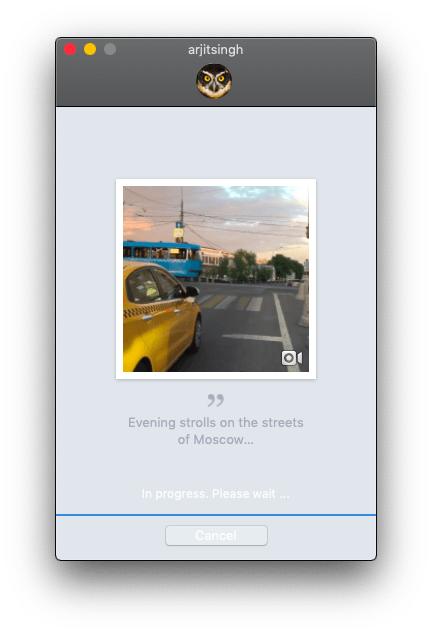
После того, как вы закончите, нажмите кнопку «Поделиться», и ваш файл начнет загрузку. Процесс загрузки происходит мгновенно и работает так же, как и приложение. Теперь у бесплатной версии всего пять загрузок, после чего вам нужно будет приобрести лицензию в соответствии с вашими потребностями.
Скачать Аплет (Бесплатно, 20–50 долларов после пробной версии)
Объезд: загрузите видео в Instagram с ПК
Instagram должен позаботиться о загрузке видео из Instagram с настольного компьютера или компьютера, но, возможно, они специально подталкивают пользователей к мобильному приложению.
Мне нравится Gramblr, потому что это бесплатный настольный клиент, который быстрый и простой, но имеет несколько проблем. Для Mac предпочтительнее Flume. Хотя оно и платное, вы можете получить удобное приложение, которое выглядит как Instagram На вашем ноутбуке с аналогичным интерфейсом и настройками. Другой способ начать - использовать Эмулятор Android такие как ДженниМоушн Однако, по моему опыту, этот метод работает намного с меньшей надежностью. На данный момент Gramblr - единственный возможный вариант.